Hvad er Breakout Rooms
Miscellanea / / August 05, 2021
Kontormøder og konferencer er blevet lettere at gennemføre takket være apps som Zoom. Nogle gange kan møder fortsætte i længere perioder. Nogle deltagere har muligvis brug for en timeout for at diskutere hver for sig. Zoom letter en funktion kaldet breakout rooms. Det giver nogle af deltagerne i mødet mulighed for at oprette et separat virtuelt rum til diskussion. I denne vejledning vil jeg fortælle dig, hvordan du opretter og administrerer breakout-værelser i Zoom.
Fra nu af er denne funktion kun tilgængelig på desktopversionen af applikationen. Kun værten for et møde kan oprette og administrere breakout-værelserne. En vært kan ikke oprette den fra en smartphone. Telefonbrugere kan dog deltage i disse rum. For at bruge denne funktion skal du først aktivere den i Zoom.

Relaterede | Sådan løses lydproblemer i zoom: Fejlfindingsvejledning
Sådan aktiveres Breakout Rooms
- Indtast URL i din browser Zoom.us
- Log ind på din konto
- Venstre side vil der være et panel kaldet Personlig. Under det klik Indstillinger
- Gå til Møde > Møde (avanceret)
- Der vil være et skifte ved siden af en mulighed Breakout Room. Klik for at aktivere det.
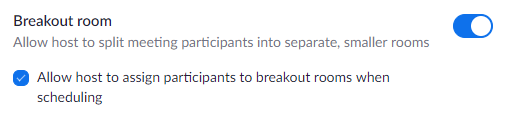
Oprettelse og styring af rum
- Start Zoom på din pc / laptop
- Klik på Nyt møde
- Da du har aktiveret Breakout Rooms, skal du se det samme nu i nederste værktøjslinje på videoskærmen.
- Klik på den mulighed
- Zoom tilbyder to måder Automatisk og brugervejledning måde at skabe / tildele værelser på. Vælg hvilken måde du vil have det.
- Klik derefter på Opret Breakout Rooms
Bemærk
Værten kan klikke på et rum for at se det aktuelle deltagere. Han kan omfordele eller slette deltagere fra ethvert rum. Hvis du er vært, kan du indstille tiden for et bestemt rum. Hvis du indstiller en tidslinje, vil deltagerne i dette rum se en nedtællingstimer. Så de kan afslutte deres diskussion inden for en fastsat tid og vende tilbage til hovedmødeskærmen, hvor alle er til stede.
Dette timer-koncept kan fungere godt, hvis en rekrutterer tager flere rundeinterviews af forskellige kandidater. Derefter efter 1 runde kan han muligvis give kandidaterne mulighed for at diskutere for yderligere runder i et breakout-rum. Det er en meget nyttig funktion, der er gavnlig for folk, der forkæler forskellige slags online møder og interviews.
Så alt handler om konceptet med breakout-værelser i Zoom-konferenceappen. Prøv denne funktion, hvis du er vært for et online møde næste gang.
Læs næste,
- Top 10 Zoom-tastaturgenveje, du skal vide
- Sådan vises profilbillede i et zoommøde i stedet for at vises på video
Swayam er en professionel tech-blogger med en kandidatgrad i computerapplikationer og har også erfaring med Android-udvikling. Han er en dybt beundrer af Stock Android OS, bortset fra teknisk blogging, han elsker at spille, rejse og spille / undervise i guitar.

![Sådan installeres Stock ROM på Tronton C01 [Firmware Flash File / Unbrick]](/f/c8ebe81b4c523f939ba66d39d4b6377b.jpg?width=288&height=384)

![Sådan installeres lager-ROM på Firefly Aurii Vivid [Firmware File / Unbrick]](/f/b81dbca91f88adc171b6d5b3412bfee2.jpg?width=288&height=384)